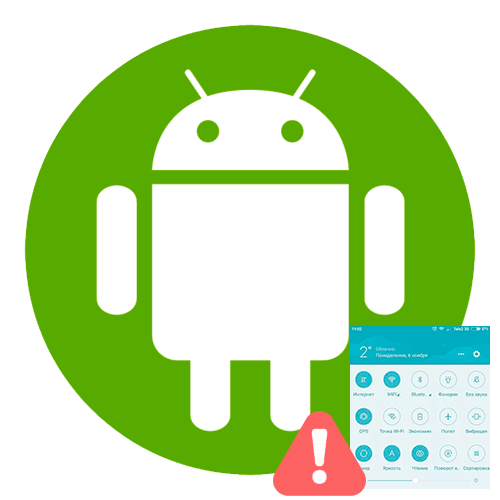Зміст

Спосіб 1: примусовий перезапуск
Якщо на пристрої Android не відкривається магазин Google Play , найчастіше це означає Збій саме в роботі самого софта. Навіть якщо недавно ви користувалися ним, є ймовірність, що додаток перестало працювати в тлі, через що його тепер не вдається запустити. Примусово закрити і знову запустити його можна за допомогою вбудованих можливостей:
- Відкрийте системні «Налаштування» , потім виберіть розділ »Додатки" , а потім – " Управління додатками» .
- У списку знайдіть додаток Google Play і тапніте по нього назвою. У наступному вікні натисніть на кнопку»зупинити" і підтвердьте дію.
- Після цього знову запустіть магазин, вибравши відповідну іконку на робочому столі або в головному меню.
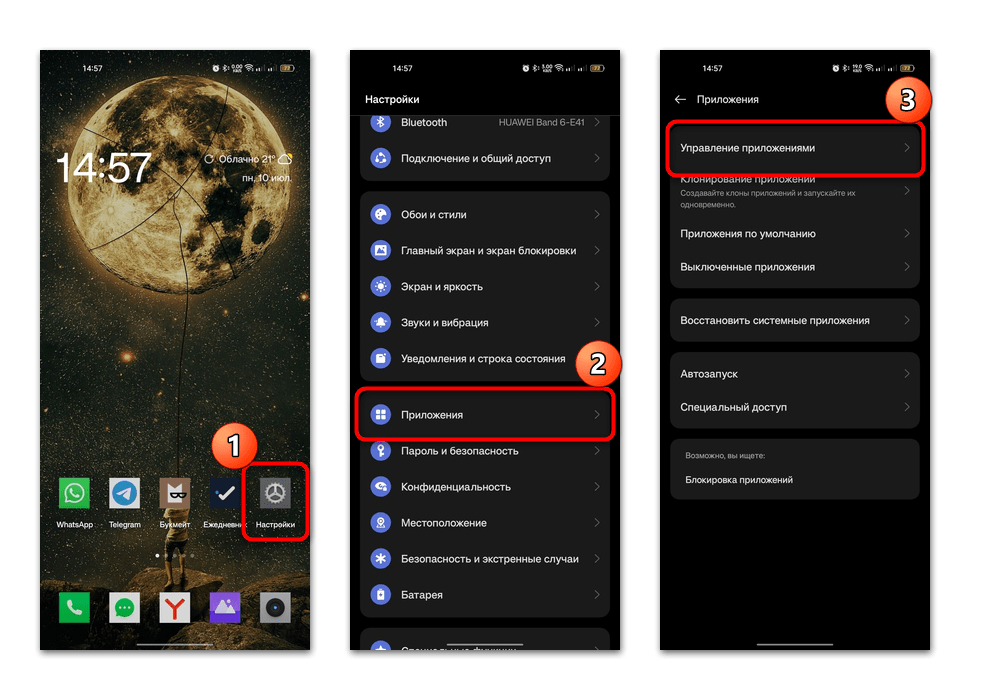
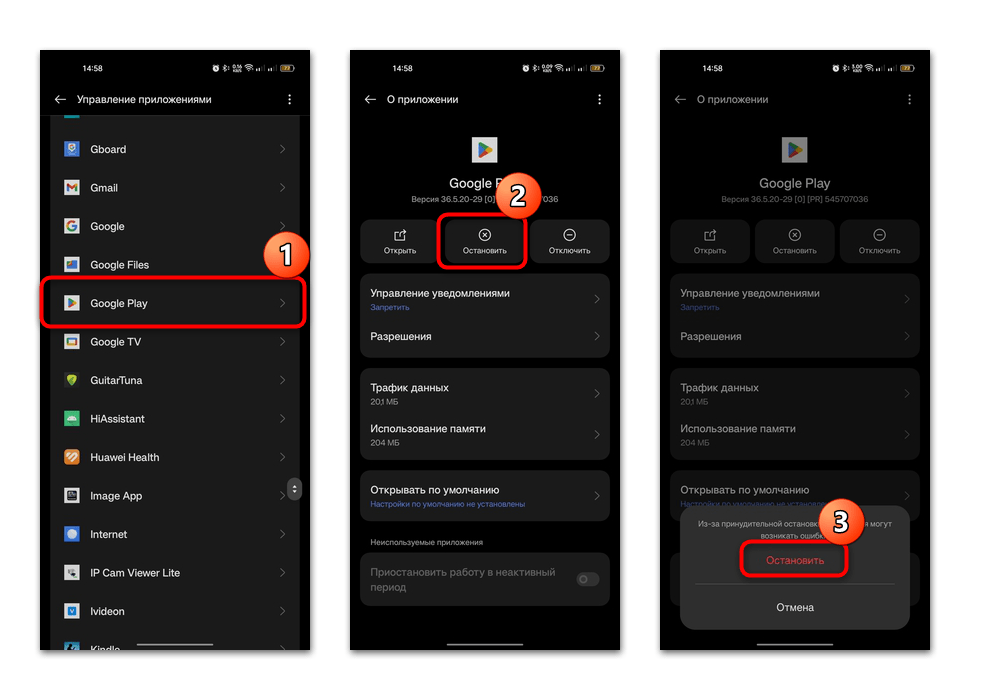
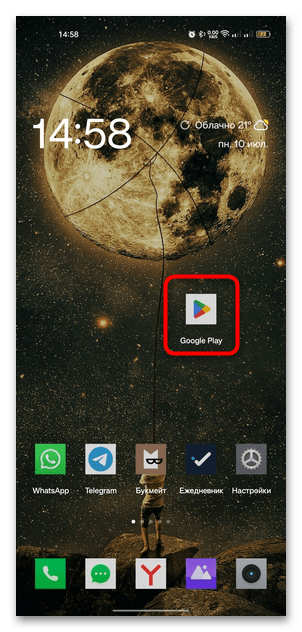
Також можете зовсім відключити софт, потім знову включити. В цьому випадку можуть бути скинуті різні помилки, які виникли в роботі Google Play.
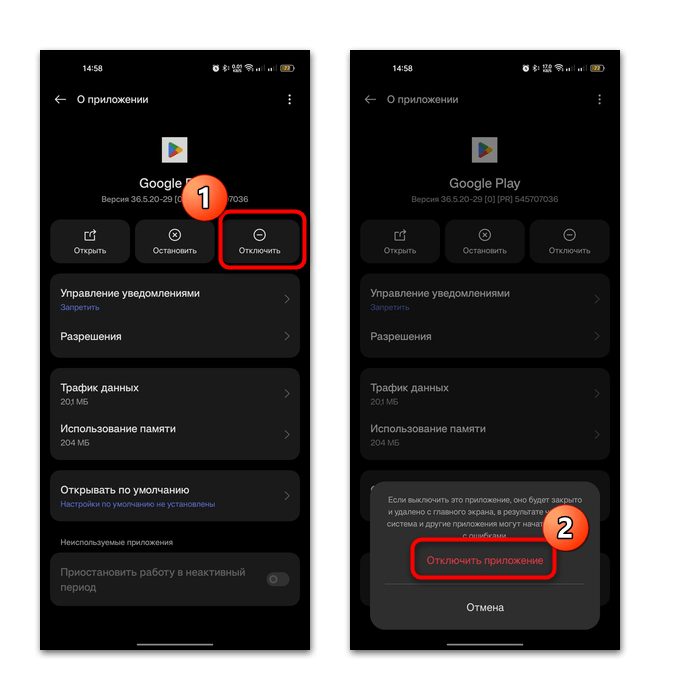
Слід зазначити, що іконка Google Play після примусового відключення пропаде з робочого столу – її доведеться розміщувати там заново.
Спосіб 2: Очищення кешу та даних програми
Буває, що проблема при запуску з'являється, коли накопичується занадто багато неактуальних тимчасових даних. Рекомендуємо вручну очистити кеш і видалити дані Google Play. Для цього через «Налаштування»
і розділ
»Додатки"
відкрийте вікно з інформацією про магазин (попередній спосіб, кроки 1 і 2), але виберіть рядок
" використання пам'яті»
&8212; тут і очищається кеш.
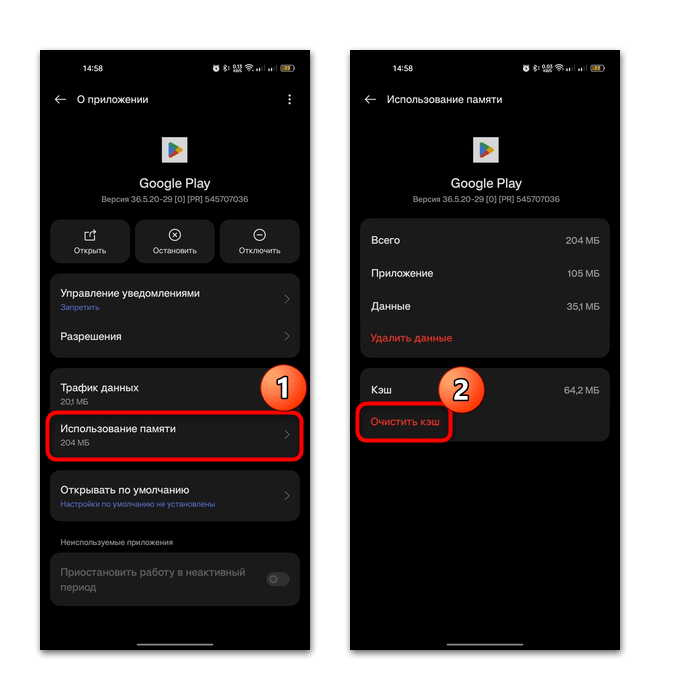
Щоб скинути програмні настройки магазину, тапніте по кнопці
" видалити дані»
і підтвердьте дію. Швидше за все, вам буде потрібно знову вводити логін і пароль від облікового запису Google після запуску.
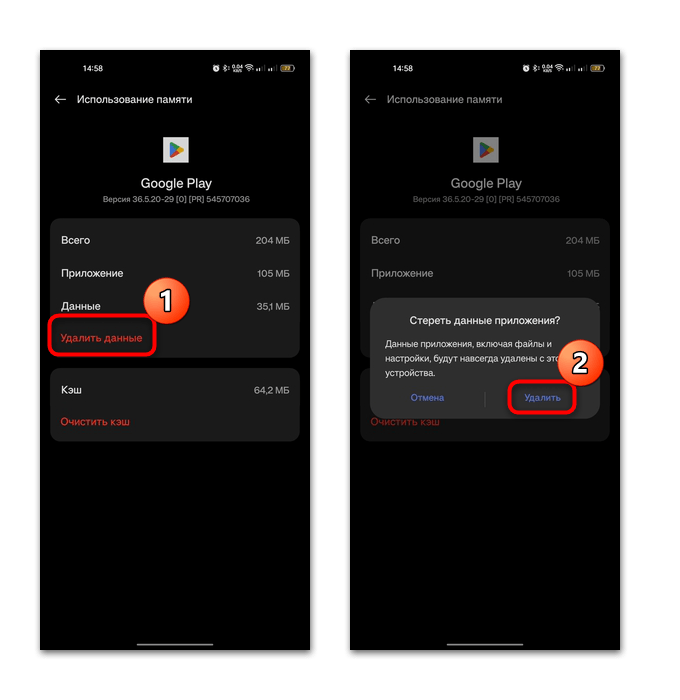
Те ж саме можете зробити ще з двома програмами, які безпосередньо пов'язані з магазином Google Play, –
&171;Служби Google Play & 187;
і
&171;Google Services Framework&187;
. Другий утиліти може не виявитися в списку встановленого софта, тому тапніте по трьох точках вгорі і виберіть відображення системних процесів.
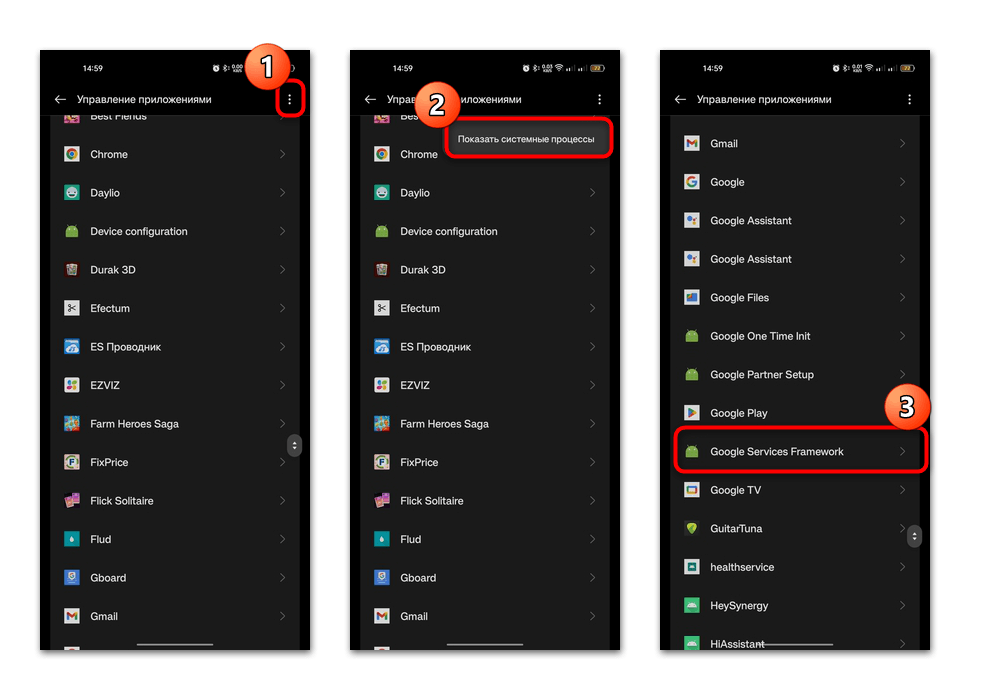
Спосіб 3: видалення оновлень
Ще один спосіб, який часто допомагає виправити помилку з запуском Google Play, &8212; це видалення оновлень, які могли бути, наприклад, неправильно встановлені через мережевих збоїв або вірусних атак. Робиться це також через вікно з описом програми в системних " Налаштуваннях»
: торкніться трьох вертикальних точок у верхньому правому куті та виберіть пункт
" Видалити оновлення»
, потім підтвердьте дію.
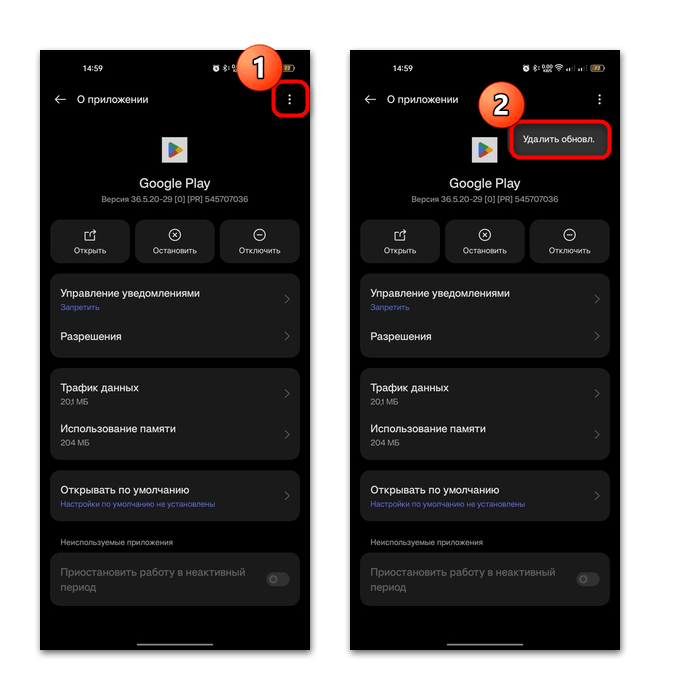
Стан магазину додатків повернеться до того, який був спочатку на вашому пристрої. Якщо вийде його запустити, то через час він автоматично буде оновлений, і ви отримаєте актуальну, але при цьому працюючу версію.
Спосіб 4: включення системних додатків
Проблеми із запуском деяких програм, включаючи Google Play, також можуть бути пов'язані з тим, що деякі системні програми були відключені з різних причин. Через розділ зі списком встановленого софта включите відображення системних процесів (див. Спосіб 2, Останній скріншот), потім знайдіть " менеджер завантаження»
і виберіть його, потім увімкніть софт, якщо він відключений.

Те ж саме потрібно зробити і з додатком&171; Облікові Записи Google & 187; , якщо воно є в списку ваших програм.
Спосіб 5: виправлення системних збоїв
Іноді причина криється не в роботі Програми, а в самій системі. Як правило, некритичні збої вирішуються стандартної перезавантаженням смартфона. Досить утримувати кнопку включення, поки не з'явиться меню живлення, або ж використовувати одночасно апаратні кнопки включення і збільшення гучності (це залежить від налаштувань вашої системи).

Оскільки більшість пристроїв Android тісно взаємодіють із сервісами Google, це може ускладнити використання різних функцій. Якщо жоден спосіб зі статті не допоміг, то може знадобитися скинути настройки телефону до заводських. Раніше наш автор розбирав способи відновлення налаштувань системи в окремому керівництві.
Детальніше: Скидання налаштувань на пристрої Android
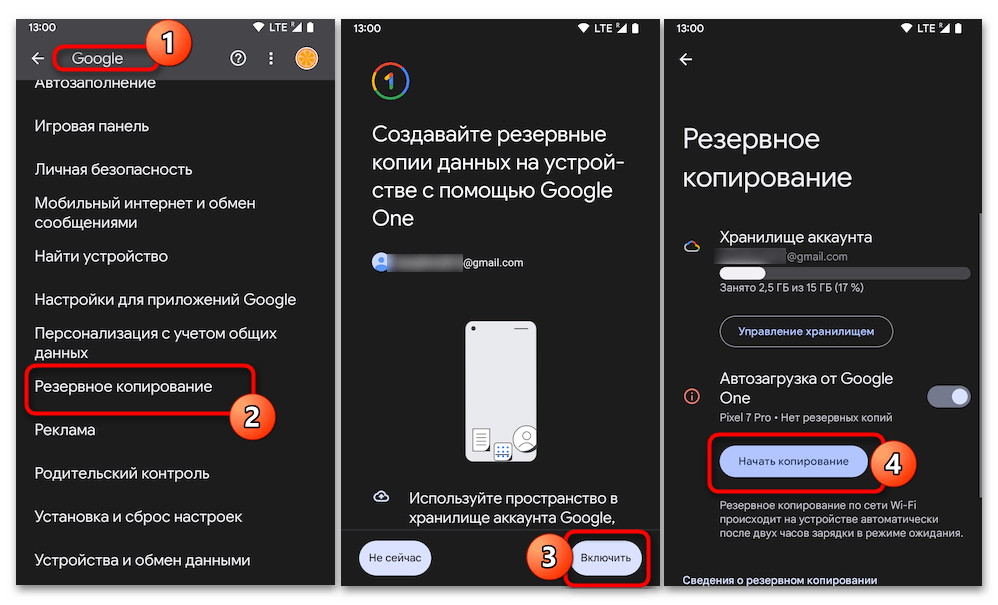
Додаткова інформація
Проблеми з запуском різних встановлених сервісів нерідко виникають після того, як ви спробували отримати права суперкористувача (рут-права) і зробили це невдало або необдуманими діями видалили важливий системний компонент. Тоді зможе допомогти перепрошивка гаджета. Незважаючи на те, що ця процедура досить трудомістка, впоратися з нею нескладно, якщо слідувати інструкції на нашому сайті.
Детальніше: Перепрошиваємо телефон з Android
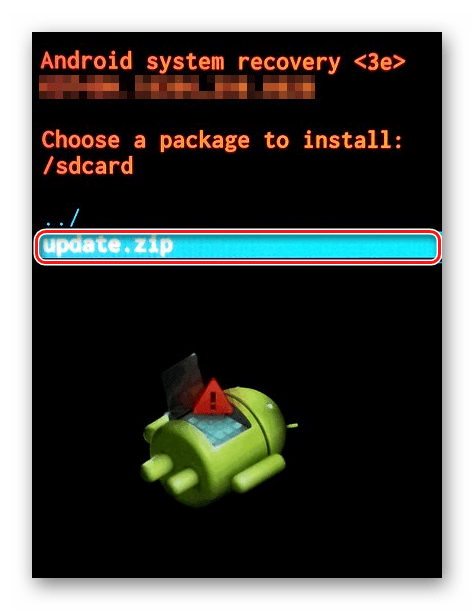
Якщо ваш пристрій не залежить від сервісів Google, то фірмовий магазин, швидше за все, ви встановлювали додатково. В цьому випадку можна просто перевстановити додаток, попередньо видаливши його з ОС.
Читайте також: як видалити програми в Android
Також рекомендуємо ознайомитися з нашими окремими статтями про найбільш поширених помилках, які виникають при спробі запуску магазину Play Маркет. Ймовірно, якесь рішення проблеми виявиться корисним для вашої ситуації.
Детальніше: Код помилки 20 / 192 / 403 / 492 / 927 / DF-DFERH-01 В Плей Маркеті